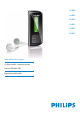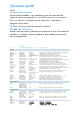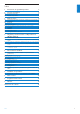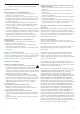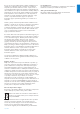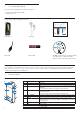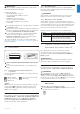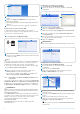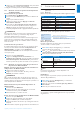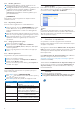User manual
8 Funcionamiento detallado
5.2.1 Realizar grabaciones
1 Mantenga pulsado REC para comenzar la grabación de voz.
> Su reproductor muestra el estado de grabación.
2 Mantenga pulsado REC de nuevo para detener la grabación de voz.
> Su reproductor muestra el estado de guardado. Se guardará la
grabación de voz en el reproductor (nombre de archivo:
VOICEXXX.WAV, donde XXX es el número de grabación, que se
genera automáticamente).
SUGERENCIA
Puede pausar y reiniciar una grabación en cualquier momento
mediante la tecla 2;.
5.2.2 Reproducir grabaciones
Puede encontrar sus grabaciones en el modo Grabaciones.
1 Desde el menú raíz, seleccione GRABACIONES para acceder
al modo Grabaciones. Su reproductor reproducirá todas sus
grabaciones alfabéticamente e iniciará con la última grabación
realizada.
2 Pulse 2; para pausar la grabación actualmente en reproducción..
3 Pulse
J(
o
)K
para reproducir la grabación siguiente o anterior.
4 Pulse y mantenga pulsado
J(
o
)K
para avanzar o retroceder
rápidamente a través de la grabación que se encuentra en
reproducción.
5.2.3 Cargar grabaciones al equipo
1 Conecte el reproductor al equipo.
2 Abra el reproductor en el Explorador de Windows.
> Encontrará la carpeta Media (Medios)> Voice (Voz). Esta carpeta
contiene las grabaciones.
3 Copie y pegue las grabaciones en el destino de su equipo que
desee.
5.2.4 Eliminar grabaciones
Las grabaciones sólo pueden eliminarse desde el equipo.
1 Conecte el reproductor al equipo.
2 Seleccione el reproductor en el Explorador de Windows.
3 Double click the Medios > Voz.
4 Seleccione los archivos que desea eliminar y pulse Suprimir en
el teclado de su equipo.
5.3 Configuración
Puede configurar las preferencias de su reproductor para que se
adapte a sus necesidades.
1 Pulse MENU y diríjase a CONFIGURACIÓN.
2 Pulse
J(
/
)K
para examinar a través de las diversas opciones, y
pulse 2; para confirmar su selección.
3 Pulse MENU para salir de la pantalla de configuración actual.
Configuración Más opciones
Modo de reproducción Todos aleatorios / Repetir 1 / Repetir todas /
Desactivado
Ecualizador Rock/Jazz/Pop/Clásica/Desactivado
Idioma Inglés / Francés / Alemán / Españo l/
Holandés / Italiano / Portugués / Polaco /
Húngaro / Sueco / Chino simplificado /
Chino tradicional/ Japonés / Coreano / Ruso
Retroiluminación Temporizador: 10 seg / 30 seg / Siempre
activado / Desactivado
Color: Blanco / Rojo / Amarillo / Verde /
Azul / Púrpura / Cobalto / Aleatorio
Información Versión de firmware/Memoria disponible
5.4 Utilizar su reproductor para almacenar y portar
archivos de datos
Puede utilizar su reproductor para guardar y transportar archivos de
datos copiando los archivos de datos a la carpeta Datos de su
reproductor a través de Explorador de Windows.
Nota
Los archivos de datos almacenados en la carpeta Data (Datos) no
pueden leerse directamente desde el reproductor. Estos archivos de
datos sólo pueden leerse en su ordenador una vez transferidos
desde su reproductor al equipo.
6 Actualizar su reproductor
Su reproductor lo controla un programa interno denominado
firmware. Podrían publicarse nuevas versiones del firmware después
de adquirir su reproductor.
Un programa de software llamado Administrador de dispositivos
Philips supervisará el estado de firmware del reproductor y le notifi-
cará si hay nuevos firmware disponibles. Necesita una conexión a
Internet para hacerlo.
Instale Administrador de dispositivos Philips desde el CD sum-
inistrado o descargue la versión más reciente desde
www.philips.com/support o www.philips.com/usasupport (para los
residentes en los EE.UU.).
Tras la instalación de Administrador de dispositivos Philips cada
vez que conecte el reproductor al ordenador, Administrador de
dispositivos Philips se conectará automáticamente a Internet y
buscará actualizaciones.
6.1 Comprobar manualmente si su firmware está
actualizado
1 Conecte el reproductor al ordenador.
2 Ejecute Administrador de dispositivos Philips desde Inicio
> Programas > Administrador de dispositivos Philips.